วิธีแก้ไขข้อผิดพลาดรถเข็นว่างเปล่าของ WooCommerce
เผยแพร่แล้ว: 2021-11-07คุณกำลังเผชิญกับ รถเข็น WooCommerce ที่ว่างเปล่า หรือไม่?
WooCommerce เปลี่ยนการช็อปปิ้งออนไลน์ให้กลายเป็นการเดินทางที่ราบรื่น แต่น่าเสียดายที่บางครั้งคุณอาจประสบปัญหาทางเทคนิค เช่น “ รถเข็นว่างเปล่า ” หรือ “ รถเข็นของคุณว่างเปล่า ” ปัญหาดังกล่าวอาจทำให้คุณสูญเสียลูกค้าและส่งผลให้คุณอาจสูญเสียเงินในธุรกิจออนไลน์ของคุณ
หากคุณกำลังประสบปัญหารถเข็นเปล่าไม่ต้องกังวล คุณได้มาถึงสถานที่ที่เหมาะสม. ในบล็อกนี้ ฉันได้รวบรวมปัญหาที่เป็นไปได้ทั้งหมดที่อาจเป็นสาเหตุของข้อผิดพลาดในรถเข็นที่ว่างเปล่าของ WooCommerce และวิธีแก้ปัญหา
มาเริ่มกันเลย…
ปัญหารถเข็นเปล่าของ WooCommerce คืออะไร?
ปัญหารถเข็นว่างเปล่าเกิดขึ้นเมื่อคุณเพิ่มผลิตภัณฑ์ลงในตะกร้าสินค้า WooCommerce ออนไลน์ของคุณ แต่พบว่าตะกร้าสินค้าของคุณระบุว่า "รถเข็นของคุณว่างเปล่าในขณะนี้" นี่ไม่ใช่ข้อความ "รถเข็นของคุณว่างเปล่า" ตามปกติ นี่เป็นปัญหาทางเทคนิคที่ทำให้รถเข็นของคุณไม่สามารถอัปเดตเมื่อคุณเพิ่มผลิตภัณฑ์
10 วิธีในการแก้ปัญหา WooCommerce Empty Cart Issue
จากความคิดเห็นของลูกค้าและประสบการณ์ของฉันเอง ฉันพบว่ามีเหตุผลประมาณ 10 ประการที่อาจทำให้ตะกร้าสินค้าแสดงว่างเปล่าแม้จะเพิ่มผลิตภัณฑ์ ตรวจสอบปัญหาและวิธีแก้ปัญหาทีละรายการเพื่อกำจัดข้อผิดพลาด "รถเข็นของคุณว่างเปล่า":
โซลูชัน # 1: ตรวจสอบสถานะระบบ WooCommerce และการตั้งค่าหน้า WooCommerce
สถานะของระบบ WooCommerce จะให้สัญญาณสีแดงเพื่อชี้ให้เห็นปัญหาทั้งหมดกับสภาพแวดล้อมเว็บไซต์ของคุณที่อาจขัดแย้งกับฟังก์ชันการทำงานของ WooCommerce ดังนั้น งานแรกของคุณคือตรวจสอบว่า wooCommerce แจ้งให้คุณทราบหรือไม่
ไปที่ WordPress Dashboard => WooCommerce => Status และแก้ไขปัญหาทั้งหมดด้วยคำเตือนสีแดง (หากคุณได้รับ)
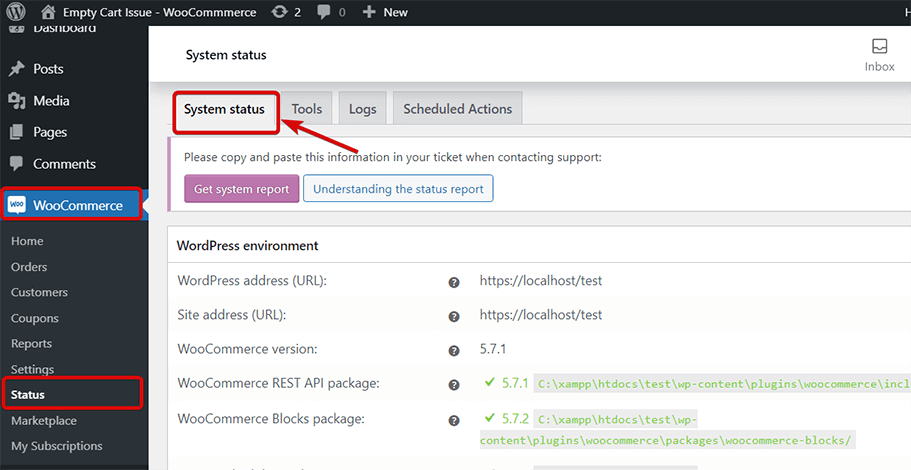
นอกจากนี้ อย่าลืมตรวจสอบ หน้า wooCommerce ทั้งหมดได้รับการตั้งค่าอย่างถูกต้อง และธีมของคุณจะไม่แทนที่หน้ารถเข็นเริ่มต้น และหากการแทนที่จะไม่ทำให้เกิดปัญหาใดๆ
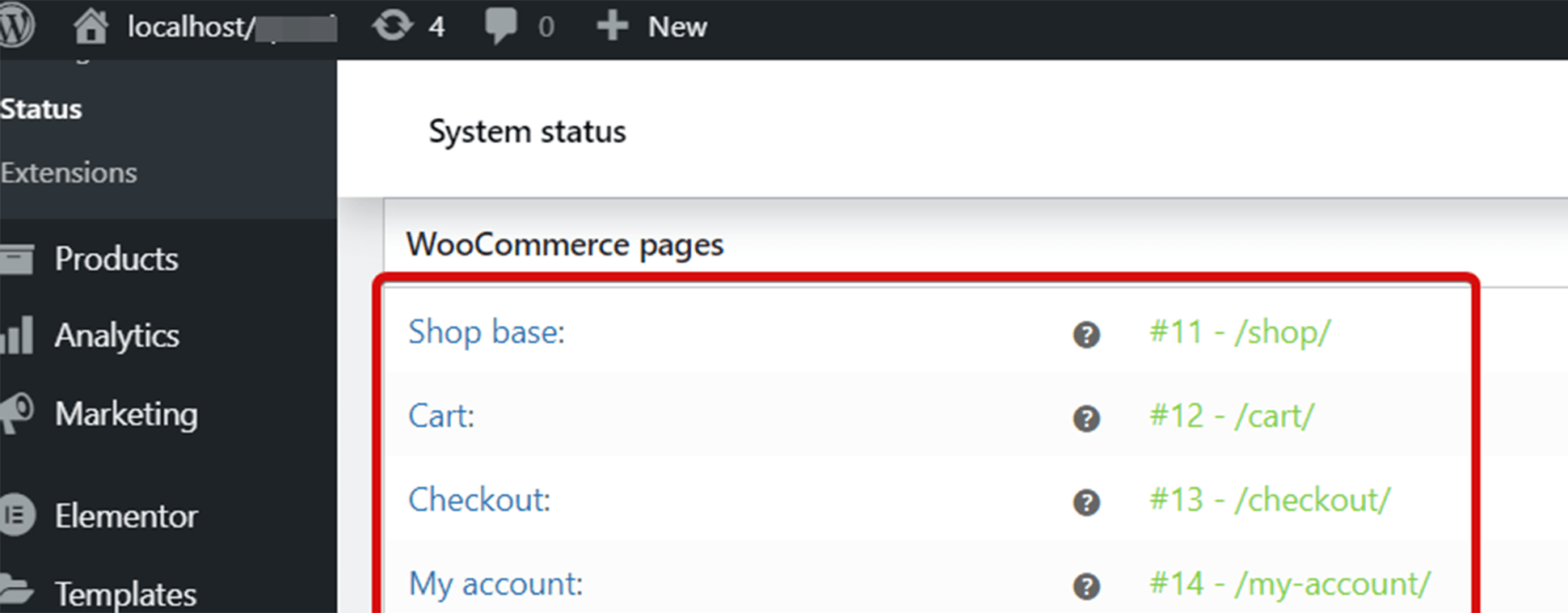
โซลูชัน #2: ล้างเซสชันและช่วงเวลาชั่วคราวภายใต้เครื่องมือ WooCommerce
การล้างข้อมูลชั่วคราวของ WooCommerce การเปลี่ยนแปลงชั่วคราวที่หมดอายุ การรีเซ็ตการนับระยะเวลา และการล้างเซสชันลูกค้าสามารถแก้ปัญหารถเข็นที่ว่างเปล่าของคุณได้ ไปที่ WordPress Dashboard => WooCommerce => Status => Tools and ทำตามภาพหน้าจอด้านล่างเพื่อรีเซ็ตและล้างตัวเลือกที่กล่าวถึงทั้งหมด
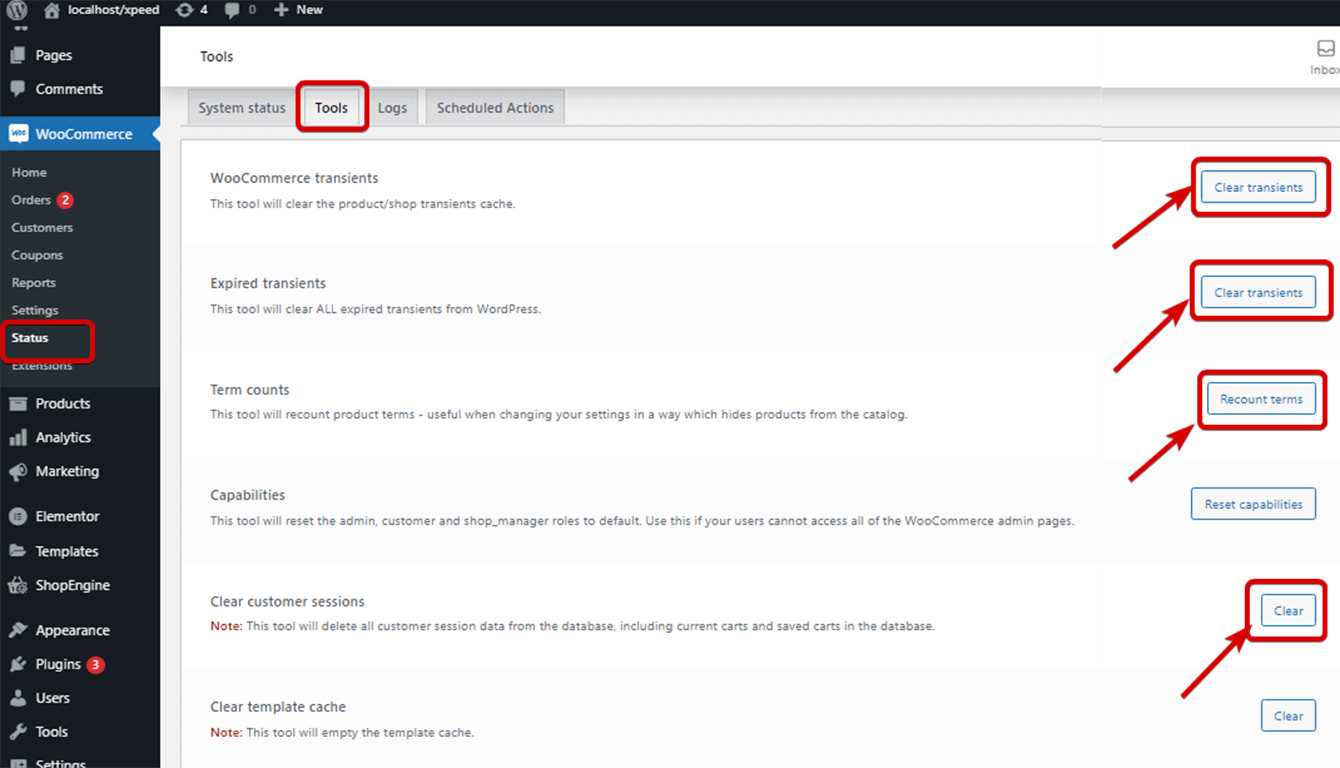
โซลูชัน #3: ตรวจสอบให้แน่ใจว่าไม่มีที่ว่างในจุดสิ้นสุดของ Checkout
ไปที่ WordPress Dashboard => WooCommerce => Settings => Advanced และตรวจสอบให้แน่ใจว่าไม่มีที่ว่างในจุดสิ้นสุดการเช็คเอาท์
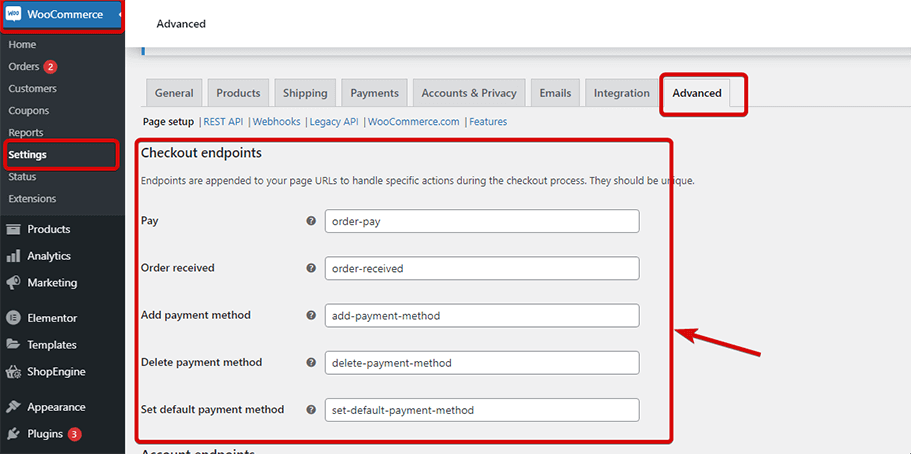
โซลูชัน #4: อัปเดต WordPress และ WooCommerce ของเว็บไซต์
การมี WordPress หรือ WooCommerce เวอร์ชันเก่าและล้าสมัยอาจทำให้เกิดปัญหานี้ได้ ดังนั้น คุณต้องแน่ใจว่าไซต์ของคุณมี WordPress และ WooCommerce เวอร์ชันล่าสุด

คุณสามารถตรวจสอบได้จากแดชบอร์ดว่า WordPress หรือ WooCommerce ของคุณต้องอัปเดตและอัปเดตหากจำเป็น
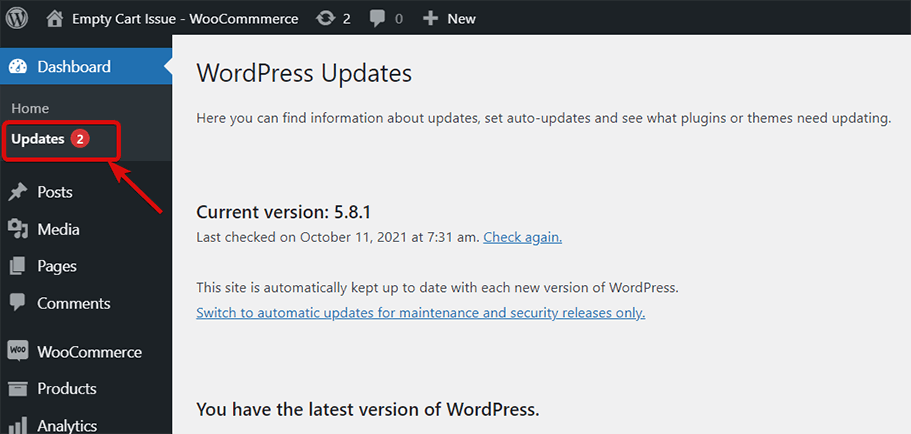
โซลูชัน #5: อัปเดตธีมและปลั๊กอิน
ไม่เพียงแค่ WordPress และ WooCommerce เท่านั้น ธีมและปลั๊กอินยังต้องได้รับการอัปเดตอย่างสม่ำเสมอ ดังนั้น ให้ตรวจสอบว่าธีมและปลั๊กอินที่คุณใช้จำเป็นต้องอัปเดตและอัปเดตหากจำเป็นหรือไม่ นอกจากนี้ยังสามารถแก้ปัญหา WooCommerce Empty Cart ของคุณได้
หมายเหตุ: การอัปเดตทุกอย่างอย่างสุ่มสี่สุ่มห้า (WordPress, WooCommerce, ธีมและปลั๊กอิน) ก็ไม่ใช่ความคิดที่ดีเช่นกัน คุณต้องตรวจสอบให้แน่ใจว่าเวอร์ชันที่อัปเดตทั้งหมดสามารถทำงานร่วมกันได้
โซลูชัน #6: รีเซ็ตลิงก์ถาวร
การรีเซ็ตลิงก์ถาวรของ WordPress สามารถแก้ปัญหารถเข็นที่ว่างเปล่าได้ หากต้องการรีเซ็ต ให้ไปที่ แดชบอร์ด WordPress => การตั้งค่า => เลือกลิงก์ถาวร => คลิกบันทึกการเปลี่ยนแปลง
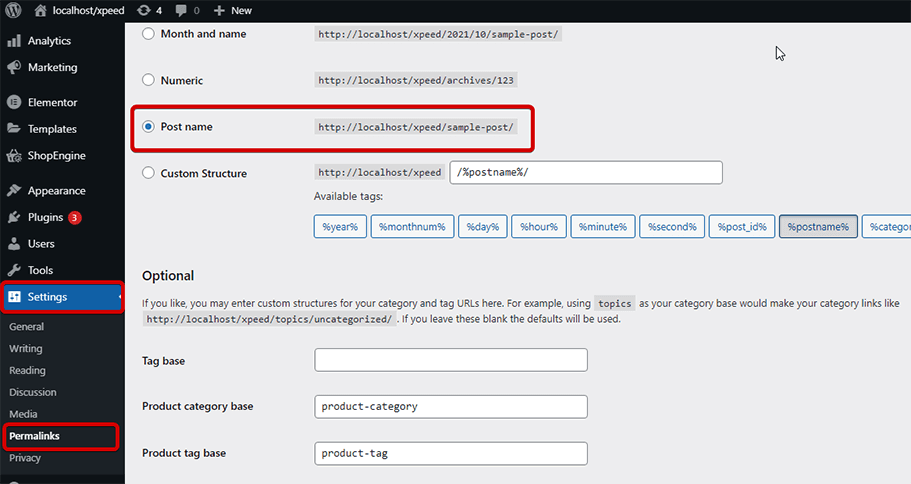
โซลูชัน #7: ปิดใช้งานปลั๊กอินทั้งหมดที่ยอมรับ WooCommerce ชั่วคราว
นี่เป็นเทคนิคการแก้ไขปัญหาเบื้องต้น แต่ก็ยังสามารถช่วยคุณแก้ปัญหา WooCommerce cart เป็นข้อผิดพลาดที่ว่างเปล่าได้ หากการปิดใช้งานปลั๊กอินอื่นช่วยแก้ไขปัญหารถเข็นที่ว่างเปล่าของ WooCommerce คุณสามารถมั่นใจได้ว่า WooCommerce บนเว็บไซต์ของคุณไม่มีอะไรผิดปกติ และแก้ไขปลั๊กอินที่ทำให้เกิดปัญหา
โซลูชัน #8: เปลี่ยนเป็นธีมเริ่มต้น WP ชั่วคราว
เช่นเดียวกับปลั๊กอิน มีความเป็นไปได้ที่ธีมของคุณจะสร้างความขัดแย้งกับ WooCommerce ดังนั้นคุณสามารถเปลี่ยนไปใช้ WordPress เริ่มต้นชั่วคราวเพื่อตรวจสอบว่าปัญหาได้รับการแก้ไขหรือไม่ หากแก้ปัญหาได้ แสดงว่าคุณทราบปัญหาแล้ว และคุณสามารถพูดคุยกับผู้ให้บริการธีมของคุณเพื่อแก้ไขข้อขัดแย้งได้
โซลูชัน #9: ตั้งค่าแคชที่เหมาะสมทั้งบนปลั๊กอิน WordPress และฝั่งเซิร์ฟเวอร์
เนื่องจากรถเข็นแสดงเนื้อหาแบบไดนามิก จึงไม่ควรแคช ดังนั้น ให้ใช้ปลั๊กอินแคชของ WordPress ที่มี URL การยกเว้นแคชเสมอ ไม่เพียงแค่ปลั๊กอิน WordPress เท่านั้น โฮสติ้งบางแห่งยังใช้ระบบแคชของตัวเอง เช่น วานิช ซึ่งใช้บนเว็บไซต์ด้วย
ดังนั้น คุณควรคุยกับบริษัทโฮสติ้งของคุณเพื่อตั้งค่าแคชฝั่งเซิร์ฟเวอร์ที่เหมาะสมเพื่อแก้ไขปัญหารถเข็นที่ว่างเปล่า
โซลูชัน #10: ต้องปฏิบัติตามค่าเริ่มต้น .htaccess Rules
ไฟล์ .htaccess มักใช้เพื่อให้คำแนะนำเกี่ยวกับวิธีจัดการคำขอของผู้ใช้ ตรวจสอบว่าคุณใช้กฎ .htaccess มาตรฐานที่ WordPress มีให้หรือไม่ ถ้าไม่ แก้ไขไฟล์เพื่อรับการกำหนดค่าเริ่มต้น .htaccess นอกจากนี้ยังสามารถแก้ปัญหารถเข็น WooCommerce ที่ว่างเปล่า
เคล็ดลับโบนัส
นอกเหนือจากปัญหารถเข็นเปล่าแล้ว การมีหน้ารถเข็นที่ดูน่าเบื่อยังอาจทำให้ลูกค้าออกจากเว็บไซต์ของคุณโดยไม่ได้ทำการสั่งซื้อให้เสร็จ อย่างไรก็ตาม ตอนนี้คุณสามารถลดอัตราที่มากมายของหน้ารถเข็นได้ด้วยการปรับแต่งหน้าตะกร้าสินค้า WooCommerce ของคุณเพื่อให้น่าสนใจยิ่งขึ้น
ShopEngine เป็นปลั๊กอินปฏิวัติในโลกของ WooCommerce ไม่เพียงแค่การปรับแต่งหน้าตะกร้าสินค้าเท่านั้น ShopEngine ให้ความสามารถในการสร้างหน้า WooCommerce ทั้งหมดของคุณ นอกจากนี้ยังให้วิดเจ็ต 60+ รายการและโมดูลที่มีประโยชน์อย่างยิ่งกว่า 10+ โมดูล เช่น สั่งซื้อล่วงหน้า, สั่งซื้อล่วงหน้า, ชำระเงินบางส่วน, การแจ้งเตือนการขาย, การนับถอยหลังการขายแบบแฟลช, ตัวสลับสกุลเงิน, การเปรียบเทียบผลิตภัณฑ์ และอื่นๆ อีกมากมาย
ตรวจสอบวิธีที่คุณสามารถใช้ตัวเลือกการปรับแต่งที่ยืดหยุ่นของ ShopEngine และการทำงานของโมดูลคุณภาพสูงเพื่อ เร่งอัตรา Conversion ของหน้าผลิตภัณฑ์ wooCommerce ของคุณ
ต้องการปลั๊กอินตะกร้าสินค้าเพื่อปรับปรุงร้านค้า WooCommerce ของคุณหรือไม่? ตรวจสอบบล็อกของเราใน
ปลั๊กอินตะกร้าสินค้าที่มีประโยชน์ที่สุดสำหรับ WooCommerce
คำพูดสุดท้ายในรถเข็นของคุณไม่มีข้อผิดพลาดใน WooCommerce
ฉันหวังว่าบล็อกนี้จะช่วยคุณแก้ปัญหารถเข็นเปล่าของ WooCommerce หากคุณมีคำถามหรือความสับสนเกี่ยวกับขั้นตอนใดๆ โปรดฝากข้อความในช่องแสดงความคิดเห็น
สำหรับบล็อกที่ให้ข้อมูลเพิ่มเติมเกี่ยวกับ WooCommerce และ WordPress ให้เชื่อมต่อกับบัญชีโซเชียลมีเดียของเรา
